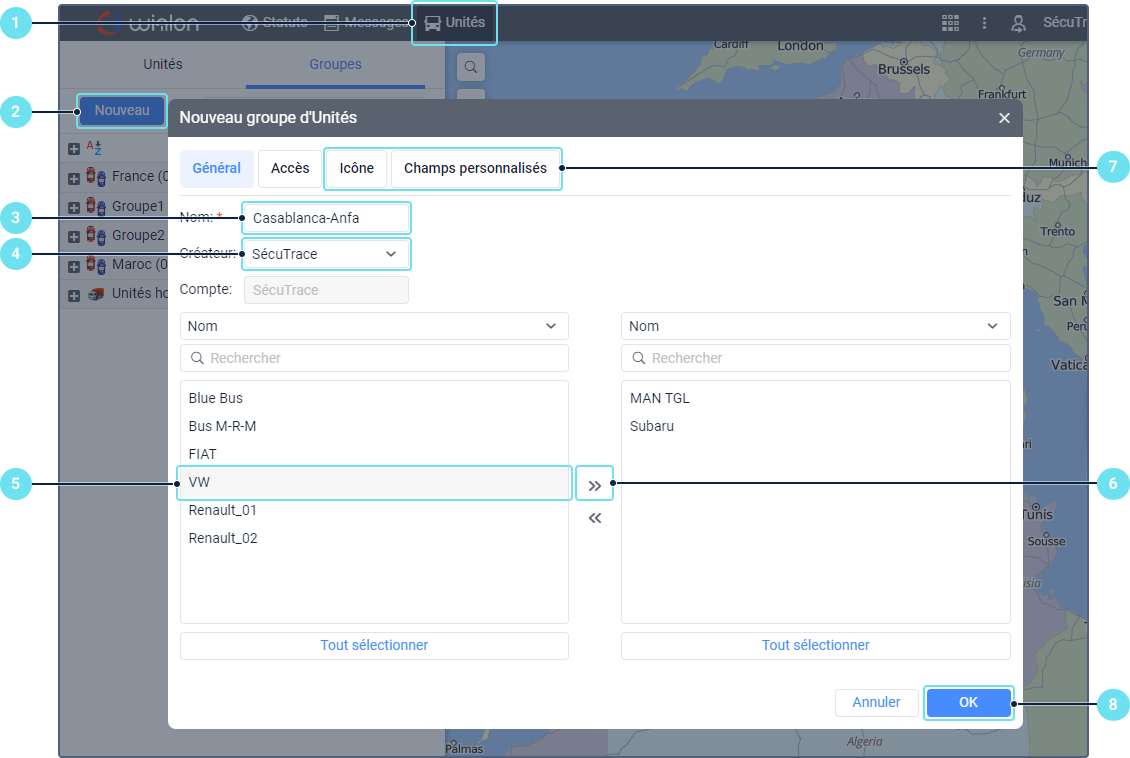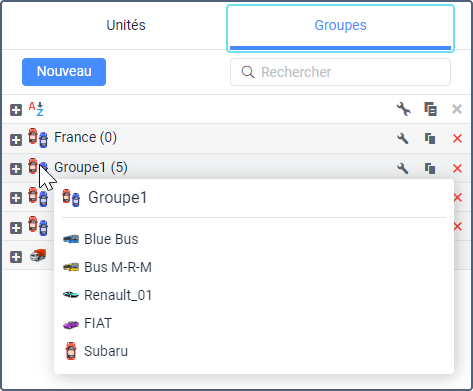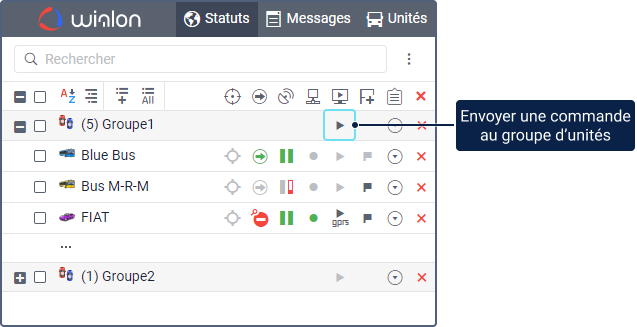Vous pouvez ajouter les unités créées aux groupes. Ils vous permettent de grouper des unités selon certains critères. De plus, vous pouvez utiliser des groupes pour attribuer des droits d’accès à plusieurs unités à la fois. Pour ce faire, le créateur du groupe doit avoir les droits d’accès à toutes les unités qui y sont ajoutées.
Pour modifier le nombre d’unités ajoutées à un groupe, vous devez disposer du droit d’accès Ajouter ou éliminer unités du groupe.
Création de groupes
Pour créer un groupe d’unités, procédez comme suit :
- Passez en mode Groupes dans l’onglet Unités.
- Cliquez sur le bouton Nouveau.
- Spécifiez le nom du groupe.
- Si nécessaire, sélectionnez le créateur du groupe dans la liste déroulante.
- Dans la liste de gauche, sélectionnez les unités que vous souhaitez ajouter au groupe. Pour les rechercher rapidement, utilisez le filtre dynamique au-dessus de la liste.
- Déplacez les unités sélectionnées de la liste de gauche vers celle de droite à l’aide de l’icôneou en double-cliquant dessus.
- Si nécessaire, configurez les onglets Accès, Icône et Champs personnalisés.
- Cliquez sur OK.
Le groupe créé est automatiquement ajouté à la liste de tous les groupes d’unités et à le panneau de statuts de l’onglet Statuts (mode de visualisation du groupe) du compte auquel il appartient. Pour rechercher des groupes, vous pouvez utiliser le filtre dynamique au-dessus de la liste.
À droite du nom de chaque groupe, vous pouvez voir le nombre d’unités qui y sont ajoutées. Pour ouvrir leur liste, cliquez sur l’icône à gauche du groupe requis ou pointez sur sa ligne.
Les unités qui ne sont inclus dans aucun des groupes créés sont énumérées dans le groupe Unités hors groupes.
Actions avec des groupes
Lorsque vous travaillez avec une liste de groupes d’unités, les actions suivantes sont disponibles :
| Icône | Description |
|---|---|
/ | Triez tous les groupes par ordre alphabétique direct ou inverse. |
/ | Afficher/Masquer la liste de toutes les unités ajoutées au groupe. |
Ouvrir les propriétés du groupe. | |
Créez un nouveau groupe avec les mêmes propriétés. Appuyez sur l’icône pour ouvrir la fenêtre de création d’un nouveau groupe où vous pouvez apporter des modifications et les enregistrer. | |
Supprimer le groupe. La suppression d’un groupe ne supprime pas les unités y ajoutées. |
Application de groupes
Les groupes d’unités peuvent être utilisés dans l’onglet Statuts, dans les rapports, les tâches et les notifications.
Onglet « Statuts »
Selon les options activées dans l’onglet Statuts, dans le mode de la visualisation du groupe vous pouvez voir les paramètres de toutes les unités ajoutées au groupe (par exemple, la précision des données, l’état de la connexion, etc.) et envoyer une commande à toutes les unités du groupe en même temps.
Sélectionnez le groupe requis dans la liste pour voir l’emplacement de toutes ses unités connectées sur la carte.
Rapports
Vous pouvez exécuter un rapport avancé de type Groupe d’unités. Dans le rapport, vous pouvez également voir les tracés ou les marqueurs de toutes les unités du groupe sur la carte. Pour ce faire, accédez aux paramètres du rapport dans la section Carte, activez l’option Trajets parcourus et sélectionnez les marqueurs requis dans la section Marqueurs.
Tâches et notifications
Lors de la création de tâches ou de notifications, vous pouvez sélectionner un ou plusieurs groupes d’unités pour celles-ci.
De plus, les notifications ont une méthode d’action Ajouter ou supprimer des unités des groupes. Quand une notification est déclenchée, elle vous permet d’ajouter ou de supprimer automatiquement les unités de groupes spécifiés.